A edição de vídeos pode ser divertida, especialmente se você deseja criar uma mídia excepcional que impressionará o público. Envolve adicionar texto, adesivos, rotação de vídeoe efeitos de vídeo, entre outros. Parte da edição de vídeos envolve adicionar efeitos de áudio ao seu arquivo para torná-lo incrível.
A edição de vídeos também inclui querer colheita MP4, crie clipes com arquivos de mídia mais longos e ajuste o brilho. Você pode fazer muitas coisas se quiser editar vídeos para criar um incrível que prenda a atenção do público.
Este guia ensinará como cortar arquivos de vídeo MP4 ao seu gosto. Começaremos com uma visão geral dos arquivos MP4 e os motivos pelos quais você pode cortá-los. Por fim, forneceremos dois métodos diferentes de como cortar seus arquivos MP4.
Conteúdo: Parte 1. Você pode cortar um MP4?Parte 2. Como faço para cortar um vídeo MP4 em um Mac?Parte 3. Outras maneiras de cortar arquivos de vídeo MP4 no MacParte 4. Conclusão
Parte 1. Você pode cortar um MP4?
O que são arquivos MP4?
Arquivos MP4 são um dos formatos de arquivo de vídeo mais populares atualmente. O MP4 é, na verdade, a melhor escolha entre os formatos de vídeo para celular e visualização na web. Além disso, é suportado pela maioria dos dispositivos de reprodução de mídia disponíveis no mercado.
Então, você pode cortar um MP4? Claro que você pode. E há muitas razões que você pode ter. Por exemplo, se houver barras pretas nas laterais do seu vídeo, remova-as para garantir que você tenha um arquivo de mídia completo que mostre apenas o conteúdo importante.
Ou então, convém criar um arquivo de vídeo que funcione em uma plataforma específica, como Instagram ou Twitter. Geralmente, essas plataformas de mídia social têm as especificações desejadas para os vídeos enviados. Você pode recortar seus arquivos MP4 para garantir que ele atenda a essas especificações.
Você precisa garantir as dimensões de vídeo corretas, como quadrado, retrato ou widescreen. Portanto, você deve ter um ferramenta de edição de vídeo ou um programa de corte de vídeo que você pode usar para cortar o MP4 e editá-lo de acordo com suas especificações. Dessa forma, você obtém o arquivo de vídeo real necessário e o torna mais incrível no processo.

Parte 2. Como faço para cortar um vídeo MP4 em um Mac?
Nesta seção, ensinaremos como cortar arquivos de vídeo MP4 através do uso de uma excelente ferramenta, o iMyMac Video Converter. Este software ajuda a editar arquivos de vídeo cortando, aparando, combinando e girando, entre outros.
Além disso, você pode usá-lo para colocar sua própria marca d'água nos seus vídeos. Você também pode ajustar o matiz, o contraste, o brilho, a saturação e o volume dos vídeos. Além disso, você pode usá-lo para reproduzir seus vídeos e visualizar vídeos editados como desejar.
Esta ferramenta não é apenas para edição. Também pode ser usado para converter seus vídeos de um formato para outro. Possui muitos formatos de entrada e saída suportados para arquivos de áudio e vídeo. Além disso, possui rápidas velocidades de conversão.
Veja como usar o iMyMac Video Converter para cortar arquivos MP4:
Etapa 1. Baixe, instale e inicie o iMyMac Video Converter
Primeiro, você tem que Baixe o iMyMac Video Converter aqui. Em seguida, instale o software no seu computador e abra-o.

Etapa 2. Adicionar arquivos MP4
Adicione seus arquivos MP4 clicando em “Adicionar vários vídeos ou áudios” no lado esquerdo da interface. Ou você também pode arrastar os arquivos e soltá-los no software.

Etapa 3. Modificar configurações e cortar
Agora, você pode cortar o vídeo usando o recurso de corte do software. Basta clicar no botão “Cortar” localizado no meio. Em seguida, modifique as configurações como desejar. Você pode adicionar legendas, editar configurações de áudio e muito mais. Salve suas configurações. Escolha uma pasta de destino também.

Etapa 4. Converter vídeo em arquivo MP4 recém-recortado
Agora, clique em “Converter” para transformar seu vídeo no arquivo MP4 recém-cortado. Visite a pasta de destino que você escolheu anteriormente para verificar seus novos arquivos MP4 que foram cortados e use-os como desejar.

Parte 3. Outras maneiras de cortar arquivos de vídeo MP4 no Mac
Existem dois outros métodos para cortar seus arquivos de vídeo MP4 no seu computador Mac. O primeiro envolve uma ferramenta interna, o iMovie. O segundo exige o uso de uma popular ferramenta profissional de edição de vídeo no Mac, o Final Cut Pro. Confira estes dois métodos abaixo para ajudá-lo a cortar arquivos de vídeo MP4:
Método 1. Corte seus vídeos MP4 no iMovie
Se você deseja focar uma parte específica do seu arquivo de vídeo MP4, poderá cortá-lo com o iMovie. Cortar é diferente de aparar. O primeiro envolve a remoção de certos lados do vídeo - por exemplo, a remoção das partes pretas ao lado do arquivo MP4. Recortar, por outro lado, implica diminuir o tamanho do arquivo de vídeo para obter alguns clipes mais curtos.
Antes de começarmos a cortar arquivos MP4 usando o iMovie, verifique se o software está instalado no seu computador Mac. Em seguida, verifique se está atualizado para a versão mais recente usando a App Store. Depois disso, você deve seguir as etapas abaixo:
- Inicie o aplicativo iMovie no seu computador Mac. Está localizado na pasta chamada / Aplicativos /.
- Vá para a seção “Projetos” na parte superior da interface. Em seguida, clique no grande sinal de adição chamado "Criar novo".
- Em "Tipo de Projeto", escolha a opção para "Filme".
- Escolha a opção “Importar mídia” e encontre o vídeo MP4 que deseja cortar. Você também pode arrastar os arquivos e soltá-los na interface do iMovie.
- Após a importação do vídeo, confira a barra de ferramentas no lado esquerdo da interface. Pressione o botão "Cortar" que se parece com o botão selecionado.
- Agora, um botão cinza desbotado chamado "Cortar" aparecerá dentro da área de edição da ferramenta. Clique neste botão desmaiado. O guidão será visto nos cantos do vídeo. Mova-o conforme desejar para cortar o vídeo no tamanho desejado.
- Quando estiver de acordo com o vídeo cortado, clique na marca de seleção que aparece ao lado. Essa marca de seleção é azul e aplicará as alterações cortadas no vídeo.
- Clique no botão "Compartilhar" localizado no canto superior direito da interface. Selecione “Arquivo” nas opções que aparecem. Coloque uma descrição e modifique a resolução, qualidade e formato de vídeo, se desejar. Depois disso, clique em "Avançar".
- Preencha a seção "Salvar como" e clique em "Salvar".
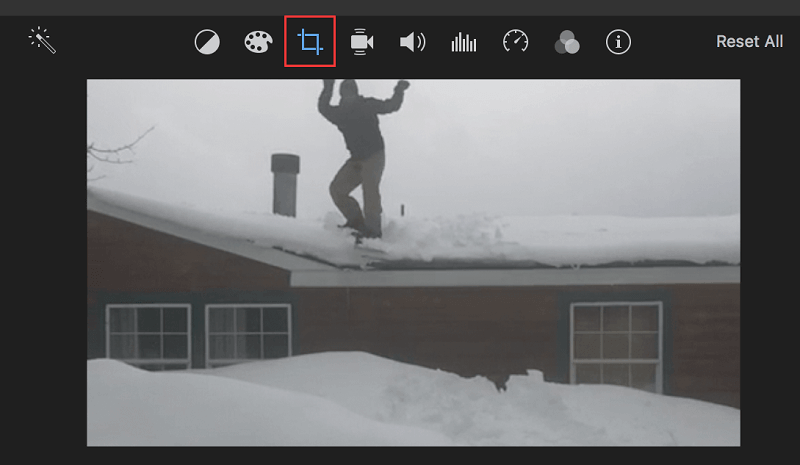
Método 2. Recorte arquivos de vídeo MP4 usando o Final Cut Pro
Quando você deseja cortar o MP4, está removendo seções indesejadas do seu vídeo. Vídeos cortados usando o Final Cut Pro no Mac se expandem para preencher sua tela automaticamente. Veja como fazer isso com o referido software de edição de vídeo profissional:
- Escolha um clipe na linha do tempo do Final Cut Pro.
- Posicione o indicador de reprodução da ferramenta sobre o clipe na linha do tempo. Dessa maneira, os dados de vídeo do clipe serão mostrados no visualizador.
- Acesse os controles para o corte utilizando um destes dois:
- Pressione o menu pop-up localizado no canto inferior esquerdo do visualizador do software e selecione “Recortar”. Ou você pode pressionar as teclas Shift + C.
- Pressione CTRL + Clique na seção do visualizador e selecione "Cortar".
- Na parte inferior do visualizador, clique no botão para um recorte.
- Use os controles na tela para modificar o efeito de corte.
- O guidão azul localizado no canto da imagem pode ser arrastado para ajustar o tamanho do recorte. É importante observar que o vídeo cortado manterá sua proporção original.
- Você também pode arrastar dentro da janela para ajustar a posição de todo o conjunto de guidão.
- O ajuste das bordas do vídeo cortado pode ser feito individualmente, utilizando os parâmetros Superior, Inferior, Direito e Esquerdo na área Cortar do Video Inspector.
- Pressione Concluído para aplicar as novas configurações de corte. Depois que isso for pressionado, o novo vídeo ou imagem cortada preencherá a tela inteira.
- Você pode cortar outras partes da linha do tempo usando as mesmas etapas acima. Ou você pode salvar seu projeto imediatamente usando as opções na interface do Final Cut Pro.
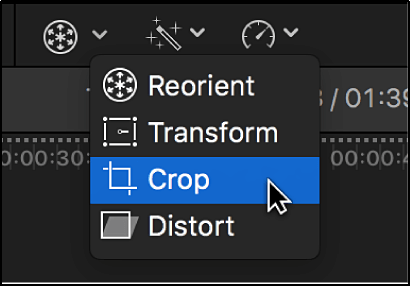
Parte 4. Conclusão
Três métodos diferentes sobre como cortar o MP4 foram apresentados neste guia. O primeiro método envolve o iMyMac Video Converter. O segundo envolve uma ferramenta interna do Mac, chamada iMovie. O último requer o uso do Final Cut Pro, uma ferramenta profissional de edição de vídeo para computadores macOS.
A melhor opção dentre as três é o iMyMac Video Converter. Isso ocorre porque o iMovie não possui as configurações fornecidas pelo iMyMac. O iMovie também tem opções limitadas quando se trata de conversão. Por outro lado, o Final Cut Pro é muito caro e difícil de dominar.
Se você deseja obter o iMyMac Video Converter, pode fazê-lo visitando seu site aqui. Use-o para cortar facilmente seus arquivos MP4 e editá-los ao mesmo tempo. Você pode até convertê-lo para outros formatos suportados em um instante. Obtenha o iMyMac Video Converter agora!



